Gem store apps og spil fra Windows 10 Store til eksterne drev
Microsoft Windows 10 / / March 17, 2020
At løbe tør for plads på din bærbare computer med begrænset lagerplads er irriterende. Den seje ting er, at du kan få Windows 10 til at gemme store spil eller apps på et eksternt drev.
At løbe tør for plads på en Microsoft Surface eller en hvilken som helst notebook med begrænset lagerplads er irriterende. Den seje ting er, at du kan få Windows 10 til at holde store spil eller apps til et større USB-flashdrev eller SD-kort.
Bemærk:
Dette er en opdateret artikel for at afspejle ændringerne i Windows 10 Jubilæumsudgave. Hvis du stadig kører Build 10586, kan du følge disse instruktioner.
Windows 10: Gem store apps på et eksternt drev
Gå til for at konfigurere det Indstillinger> System> Opbevaring. Der vil du se de drev, der er tilsluttet din pc. Her kan du se, at jeg føjede et 128 GB USB-flashdrev til mit Lenovo Flex.
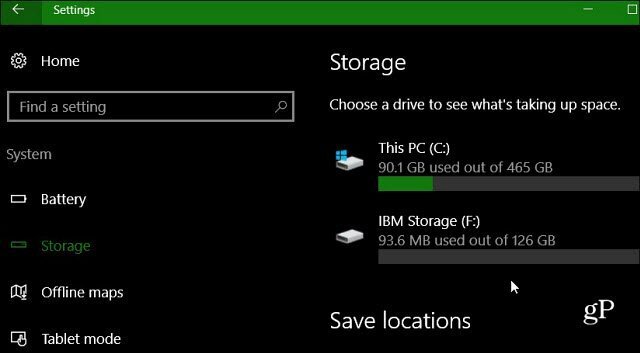
Rul ned til afsnittet Gem placeringer, og skift, hvor nye apps gemmer til. Det er naturligvis indstillet til dit lokale drev som standard, og du vil ændre det til dit eksterne drev fra rullemenuen og derefter klikke på Anvend.
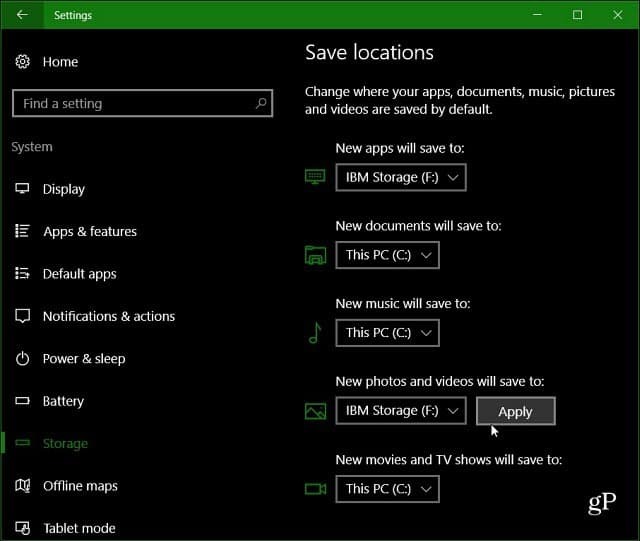
Mens du er her, kan du indstille placeringerne for musik, dokumenter, billeder og videoer. Da fotos og videoer faktisk kan være enorme, kan du faktisk også ændre det til det større eksterne drev.
Nu, når du henter en stor fil fra Windows Store, som Asfalt 8: Luftbåren (næsten 2 GB) går til det eksterne drev.
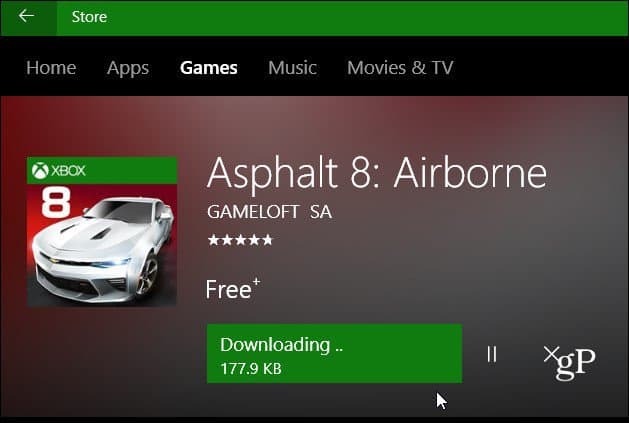
Dette er en fantastisk løsning, hvis du har et SSD-drev med lavere kapacitet og vil holde dem lokale og ikke i skyen. Hvis du ikke har brug for et USB-flashdrev, der stikker ud af din bærbare computer, vil du i stedet bruge et stort SD-kort.
Vær dog opmærksom på, at nogle apps skal installeres på dit lokale drev for at fungere. Imidlertid er det normalt mindre værktøjer.


